
「オペレーターによる文字起こしサービス」はじめました
こんにちは。はけまるです。
ここ半年、急速にリモートワークが広がりましたね。
面着が一般的だった会議や商談をオンラインでする機会が増え、
この流れは、しばらくは変わらなさそうです。
このオンライン化の流れ、はけまるにとっては、
移動に費やす時間が節約できるのと、アポイントの調整がしやすくなったので大歓迎なのですが、 ちょっと困ることがあります。
それは相手の言葉が聞き取りづらかったり、
表情が読み難くて言葉のニュアンスが理解しづらかったりすること。
そんな状況でオンライン会議の議事録を取るなんて、もー大変!!
こんな時に威力を発揮してくれるのが
「リアルタイム音声認識アプリ『YYProbe』」なのですが、
今回はさらに心強い味方となってくれる新サービスがスタートしました。
それは……
『オペレーターによる文字起こしサービス』です。
なんと、無料なのです!
オペレーターによる文字起こしサービスの概要
・ 弊社の専門オペレーターが音声を聞き直し、音声認識結果を修正します
・ 文字起こしの結果はCSVファイルとしてメールで受け取ることができます
・ YYProbeアプリの会議履歴データも同時に修正されますので、アプリ上でも正しいテキストと音声を合わせて確認することができます
・ 音声認識結果は議事録の下書きなどにご利用いただけます
ご注意事項(2020年9月時点)
YYProbe Lite版(無料アプリ)では、下記の制約があります。
・ご利用について:1アカウントにつき月2会議までご利用いただけます
・文字起こしの発言数について:1会議あたり50発言程度までの文字起こしとなります(50発言以上ある会議は先頭50発言まで)
・文字起こし対象について:生の音声と思われる会議に限定させていただきます (動画やテレビなどの音声と思われる結果は対象外とさせていただきます)
オペレーターによる文字起こしサービス使い方
文字起こしのサービスは会議を終了したあとにご利用いただけます。
①会議を終了する
会議が終わったら、右上のメニューから「会議を終了したらここをタップ」をタップし、会議を終了します。
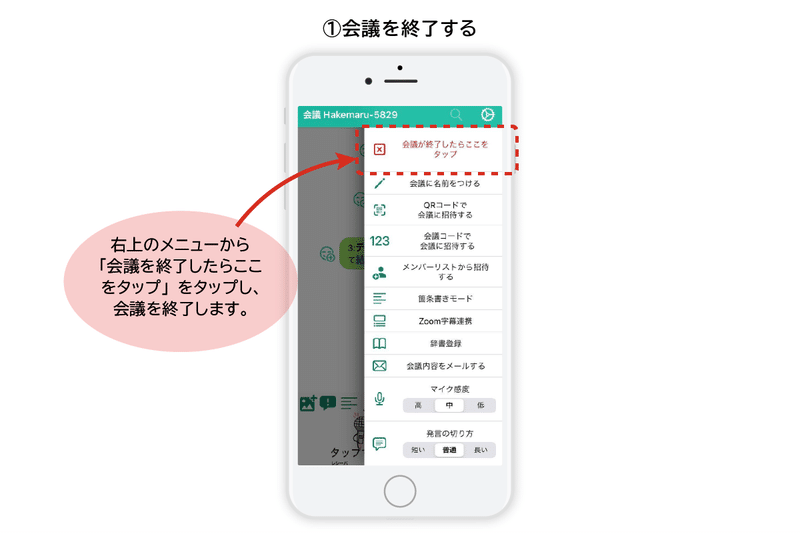
②「文字起こしを依頼する」ボタンを有効にする
文字起こしサービスの選択画面が出ます。誤操作防止のボタンをONにします。「文字起こしを依頼する」ボタンが有効になります。
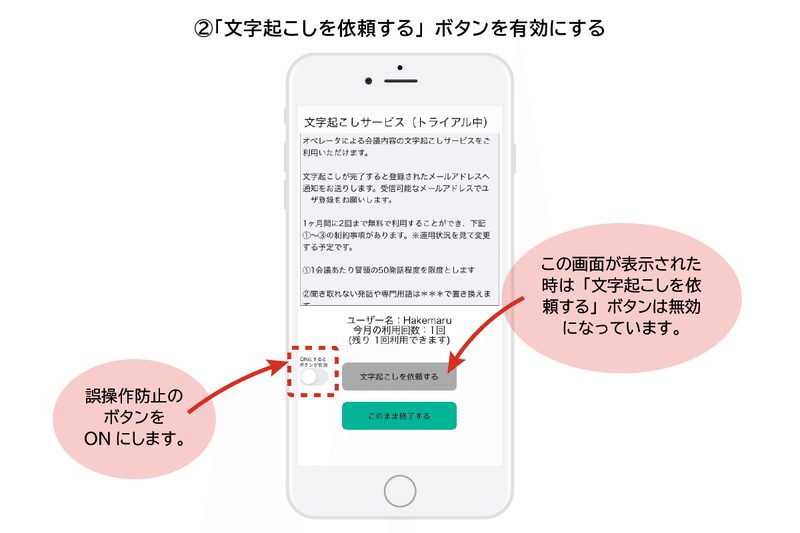
③文字起こしを依頼する
「文字起こしを依頼する」のボタンをタップします。これで文字起こしのリクエストが送信されます。
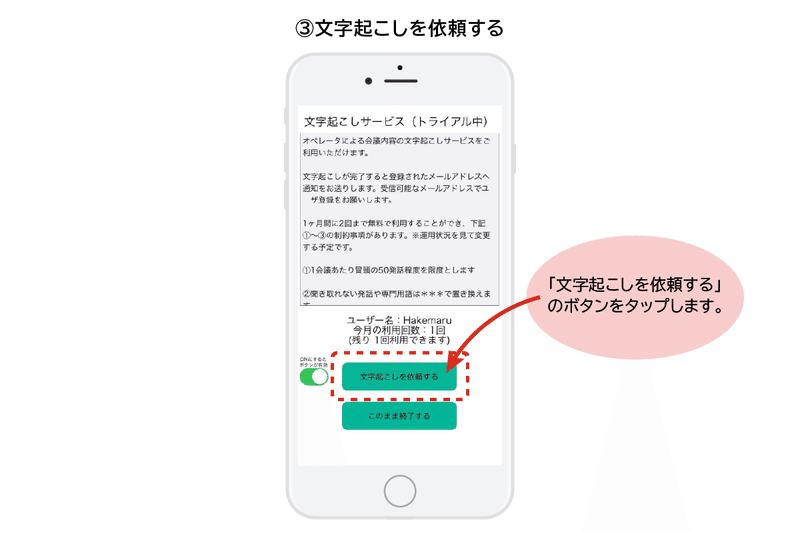
④文字起こしリクエストの完了
「文字起こしリクエスト」が正常に完了すると確認のメッセージが表示されます。「閉じる」ボタンをタップすると終了します。
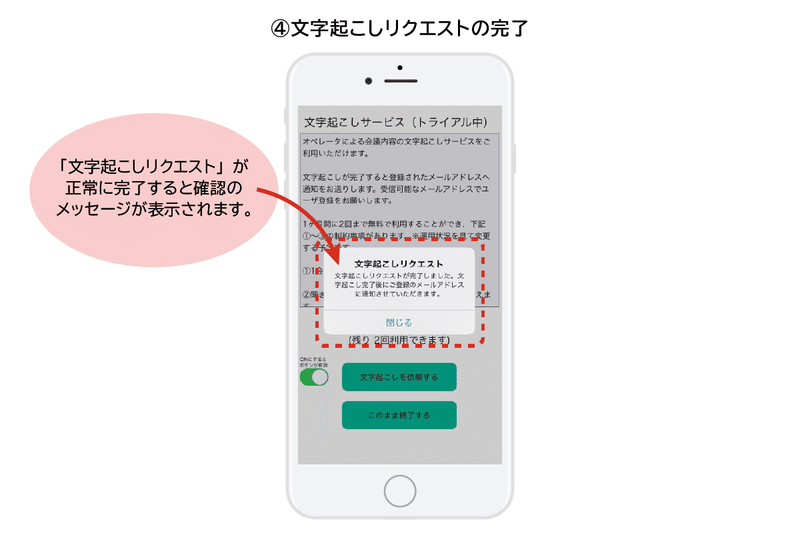
⑤文字起こし結果のお知らせ
専門オペレーターがご依頼のあった会議の文字起こしを行います。文字起こしが終わりましたら、結果をご登録のメールアドレス宛にCSVファイルでお送りします。
※登録されたメールアドレス宛に結果を送信します。受信可能なメールアドレスでアカウントを作成し、会議を実施してください。
※状況により 数日のお時間をいただく場合があります。予めご了承ください。
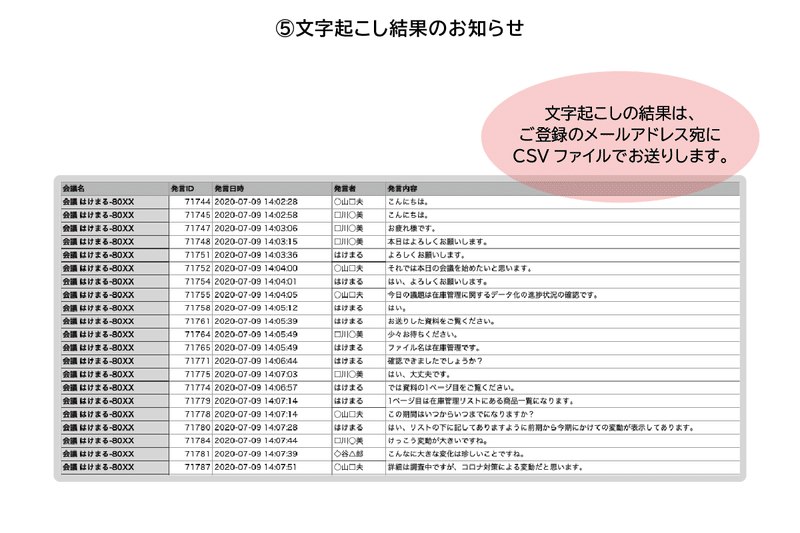
今後、皆さまのご利用状況によって、サービス内容(利用回数の制限を含む)の変更も検討しています。まだ、立ち上がったばかりのサービスで不自由をおかけしますが、今後ともご愛用よろしくお願いします。

この記事が気に入ったらサポートをしてみませんか?
